- โปรแกรมฟรี EaseUS
- Data Recovery Wizard Free
- Todo Backup Free
- Partition Master Free
Daisy updated on Oct 08, 2024 to การกู้คืนไฟล์จาก Mac
ในบทความนี้คุณจะได้เรียนรู้:
- แก้ไข 1. กู้คืนไฟล์ที่ถูกลบบน macOS Sonoma ด้วยซอฟต์แวร์กู้คืนข้อมูล
- แก้ไข 2. กู้คืนไฟล์ที่ถูกลบบน macOS Sonoma จากถังขยะ
- การแก้ไขที่ 3: กู้คืนไฟล์ที่ถูกลบไปบน Sonoma ด้วย Time Machine
- แก้ไข 4. วิธีการกู้คืนไฟล์ที่ถูกลบบน macOS 14 จาก iCloud
- แก้ไข 5. กู้คืนไฟล์ที่ถูกลบใน macOS 14 ด้วยบริการกู้คืนข้อมูล
ก่อนที่จะเรียนรู้วิธี การกู้คืนไฟล์ที่ถูกลบบน macOS Sonoma คุณสามารถตรวจสอบข้อมูลบางอย่างเกี่ยวกับระบบปฏิบัติการใหม่นี้ได้
ในงาน WWDC 2023 ของ Apple ได้มีการเปิดตัว macOS Sonoma และ Apple ยังได้ประกาศเปิดตัว Vision Pro อีกด้วย หากคุณได้ชมข่าวหรือเว็บไซต์อย่างเป็นทางการแล้ว คุณจะได้เรียนรู้เกี่ยวกับฟีเจอร์ใหม่ที่น่าสนใจของ macOS 14 เช่น:
- ปรับปรุงการโต้ตอบระหว่าง macOS และ iOS เช่นเดียวกับใน iOS ผู้ใช้ยังสามารถเพิ่มวิดเจ็ตบน macOS 14 ของคุณได้แล้ว
- เพิ่มประสิทธิภาพการทำงานของ Mac ขณะเล่นเกม Apple เพิ่มโหมดเกมบน macOS Sonoma และคุณจะได้รับประสบการณ์ที่ดีขึ้นกับ AirPods และตัวควบคุมตัวโปรดของคุณ
- ปรับปรุงเครื่องมือการประชุมทางวิดีโอ ผู้ใช้สามารถเพลิดเพลินกับฟีเจอร์ใหม่ๆ ขณะใช้ Zoom, Webex หรือ Teams
- คุณสมบัติขั้นสูงของ Safari ผู้ใช้สามารถบันทึกเว็บไซต์เป็นแอพพลิเคชันใน Mac Dock ได้
หลังจาก ดาวน์โหลด macOS Sonoma ลงในอุปกรณ์ Mac ของคุณแล้ว ข้อบกพร่องหรือการทำงานผิดพลาดบางอย่างอาจทำให้ ข้อมูลสูญหาย ได้ หากคุณลบไฟล์บน macOS 14 โดยไม่ได้ตั้งใจ จะกู้คืนไฟล์เหล่านั้นได้อย่างไร เราจะพูดถึงวิธีแก้ปัญหา 5 ประการเพื่อช่วยคุณกู้คืนไฟล์ที่ถูกลบบน Sonoma
แก้ไข 1. กู้คืนไฟล์ที่ถูกลบบน macOS Sonoma ด้วยซอฟต์แวร์กู้คืนข้อมูล
| 💡นำไปใช้กับ: กู้คืนไฟล์ที่ถูกลบซึ่งไม่อยู่ในถังขยะ | ⏰เวลา: 5 นาที |
ผู้ใช้ที่เพิ่งใช้คอมพิวเตอร์ macOS อาจต้องการเครื่องมือแบบครบวงจรเพื่อช่วยค้นหาไฟล์ที่ถูกลบโดยไม่ได้ตั้งใจซึ่งไม่อยู่ในถังขยะ คุณไม่จำเป็นต้องเป็นผู้เชี่ยวชาญด้านการกู้คืนข้อมูลหรือผู้เชี่ยวชาญด้านคอมพิวเตอร์เพื่อใช้ EaseUS Data Recovery Wizard สำหรับ Mac
เครื่องมือการกู้คืน macOS 14 ที่ทรงพลังนี้จะนำความสะดวกสบายมาสู่คุณ และสามารถค้นหาไฟล์ที่สูญหายของคุณได้อย่างรวดเร็ว มาดูกันว่าเครื่องมือการกู้คืน EaseUS สามารถทำอะไรได้บ้าง:
- กู้คืนไฟล์ที่ถูกลบบน Mac แม้จะล้างถังขยะบน Mac ก็ตาม
- กู้คืนรูปภาพที่ถูกลบจากกล้อง Canon , กล้องวิดีโอ, ฮาร์ดไดรฟ์ภายนอก และแฟลชไดรฟ์ USB
- รองรับการกู้คืนข้อมูลที่ถูกลบและฟอร์แมต คุณสามารถกู้คืนข้อมูลในสถานการณ์สูญเสียข้อมูลที่แตกต่างกันได้
- รองรับโหมดการสแกนแบบลึกและรวดเร็ว และคุณสามารถใช้การสแกนแบบลึกเพื่อ กู้คืนฮาร์ดไดรฟ์ Mac ที่ได้รับการฟอร์แมตแล้ว
เครื่องมือการกู้คืนนี้มีประโยชน์มาก และจะไม่ใช้เวลามากเกินไปในการกู้คืนไฟล์ที่ถูกลบบน Sonoma ด้วย แอพกู้คืนข้อมูลที่ดีที่สุดสำหรับ Mac
หมายเหตุ: คุณสามารถสร้างข้อมูลสำรองของ Mac ได้โดยคลิกที่ "การสำรองข้อมูลบนดิสก์" ทางด้านซ้ายก่อน ซอฟต์แวร์จะกู้คืนไฟล์ที่ถูกลบไปจากไฟล์สำรองข้อมูล ซึ่งสามารถป้องกันไม่ให้ดิสก์และข้อมูลของคุณเสียหายเพิ่มเติม ทำให้ปลอดภัยและเชื่อถือได้มากขึ้น
ขั้นตอนที่ 1. เลือกตำแหน่งและสแกน
เปิด EaseUS Data Recovery Wizard สำหรับ Mac และเลือกดิสก์ที่คุณสูญเสียข้อมูล จากนั้นคลิก "ค้นหาไฟล์ที่สูญหาย" เพื่อเริ่มสแกน

ขั้นตอนที่ 2. กรองและดูตัวอย่างไฟล์ที่สูญหาย
หลังจากสแกนแล้ว ให้ใช้ตัวกรองรูปแบบไฟล์ที่มุมซ้ายหรือมุมบนขวาเพื่อค้นหาไฟล์ที่ถูกลบที่คุณต้องการ

ขั้นตอนที่ 3. กู้คืนข้อมูลหรือไฟล์ที่สูญหาย
คุณสามารถดับเบิลคลิกไฟล์เพื่อดูตัวอย่างเนื้อหาหรือเลือกหลายไฟล์เพื่อกู้คืนในครั้งเดียว คลิก "กู้คืน" เพื่อกู้คืนข้อมูลที่สูญหายไปยังไดรฟ์ภายในเครื่องหรือบนคลาวด์

หากคุณคิดว่าโซลูชันนี้มีประโยชน์ คุณสามารถแชร์เพจนี้และวิธีการปฏิบัติเหล่านี้ได้โดยคลิกปุ่มแชร์ต่อไปนี้
แก้ไข 2. กู้คืนไฟล์ที่ถูกลบบน macOS Sonoma จากถังขยะ
| 💡สมัครเพื่อ: กู้คืนไฟล์บน macOS 14 ในเวลาไม่ถึง 30 วัน | ⏰เวลา: 5-10 นาที |
หากคุณลบไฟล์บน macOS Sonoma โดยใช้ ทางลัดย้ายไปที่ถังขยะ หรือคลิกขวา คุณควรตรวจสอบโฟลเดอร์ถังขยะทันที หากคุณเสียใจ โฟลเดอร์ถังขยะจะเก็บไฟล์ที่ถูกลบไว้ไม่เกิน 30 วัน
ขั้นตอนที่ 1 คุณจะพบไอคอนถังขยะบนเดสก์ท็อปหรือ Dock หากไม่พบ ให้ใช้ ทางลัด Spotlight เพื่อค้นหาถังขยะ
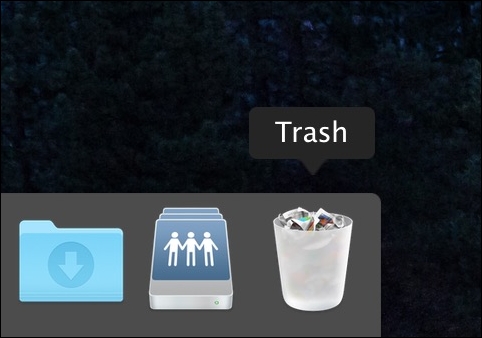
ขั้นตอนที่ 2 หลังจากเข้าสู่ถังขยะบน Mac คุณจะเห็นไฟล์และโฟลเดอร์หลายรายการที่คุณเคยลบไปก่อนหน้านี้ หากต้องการช่วยให้คุณค้นหาไฟล์ที่ถูกลบไปบน macOS 14 ได้อย่างรวดเร็ว คุณสามารถใช้ยูทิลิตี้การค้นหาหากคุณจำชื่อไฟล์ได้
ขั้นตอนที่ 3 มีสองวิธีในการคืนค่าไฟล์ที่ถูกลบในโฟลเดอร์ถังขยะ คุณสามารถเลือกไฟล์ทั้งหมดที่คุณต้องการกู้คืนและคลิกขวาที่ไฟล์ เลือก "Put Back" หรือลากไฟล์เหล่านั้นไปยังโฟลเดอร์อื่น
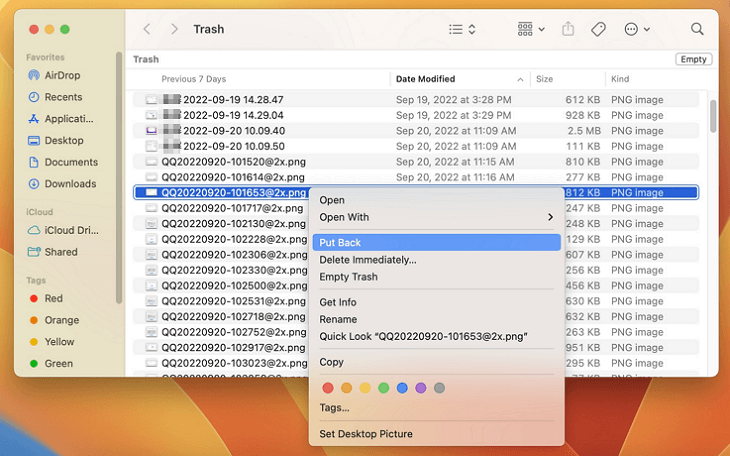
หากคุณลบไฟล์ไปเมื่อนานมาแล้ว คุณอาจไม่สามารถค้นหาไฟล์ในถังขยะได้ และคุณจะต้องดำเนินการ กู้คืนถังขยะของ Mac ด้วย EaseUS Data Recovery Wizard สำหรับ Mac
การแก้ไขที่ 3: กู้คืนไฟล์ที่ถูกลบไปบน Sonoma ด้วย Time Machine
| 💡ใช้กับ: กู้คืนไฟล์ที่ถูกลบถาวรบน macOS 14 | ⏰เวลา: 10-15 นาที |
หากคุณมี การสำรองข้อมูล Mac Time Machine คุณไม่ต้องกังวลเรื่องข้อมูลสูญหาย คุณสามารถกู้คืนข้อมูลสำรองเพื่อกู้คืนไฟล์ที่ถูกลบถาวรบน macOS Sonoma ได้ หากคุณสำรองไฟล์บนฮาร์ดไดรฟ์ภายนอก คุณควรเชื่อมต่อฮาร์ดไดรฟ์กับ Mac ก่อน
ขั้นตอนที่ 1. เปิด Mac Time Machine บน macOS 14
ขั้นตอนที่ 2 เลือกไฟล์สำรองที่สร้างขึ้นและค้นหาไฟล์เป้าหมาย หากต้องการดูตัวอย่างไฟล์เพื่อให้แน่ใจ คุณสามารถกดปุ่ม Space
ขั้นตอนที่ 3 เลือกไฟล์หรือโฟลเดอร์และเลือก "คืนค่า" เพื่อคืนค่าไปยังตำแหน่งเดิม

หากคุณต้องการทราบวิธีการกู้คืนไฟล์ที่ถูกลบบน macOS 14 โดยไม่ใช้ Time Machine คุณสามารถอ่านข้อความต่อไปนี้ได้:

กู้คืนไฟล์ที่ถูกลบบน Mac โดยไม่ใช้ Time Machine
คุณมีหลายวิธีในการกู้คืนไฟล์ที่ถูกลบจาก Mac โดยไม่ต้องใช้ Time Machine ก่อนอื่นคุณควรตรวจสอบโฟลเดอร์ถังขยะ อ่านเพิ่มเติม >>
แก้ไข 4. วิธีการกู้คืนไฟล์ที่ถูกลบบน macOS 14 จาก iCloud
| 💡นำไปใช้กับ: กู้คืนไฟล์ที่ถูกลบซึ่งไม่อยู่ในถังขยะ | ⏰เวลา: 5 นาที |
คุณรู้จัก Apple iCloud มากแค่ไหน? เป็นยูทิลิตี้เฉพาะสำหรับอุปกรณ์ Apple ที่เชื่อมโยงกับ Apple ID ของคุณ iCloud สามารถซิงค์ข้อมูลกับ iWatch, iPhone, iPad และ Mac ได้ ไฟล์บน Mac ของคุณจะถูกอัปโหลดไปยัง iCloud โดยอัตโนมัติหากคุณเปิดใช้งานการสำรองข้อมูล iCloud การกู้คืนไฟล์ที่ถูกลบบน macOS 14 เป็นเรื่องง่ายด้วย iCloud
ขั้นตอนที่ 1. ไปที่เว็บไซต์อย่างเป็นทางการของ iCloud บน Mac และป้อน Apple ID และรหัสผ่านเพื่อเข้าสู่ระบบ

ขั้นตอนที่ 2 คุณสามารถเลื่อนลงมาและเลือกส่วน "การกู้คืนข้อมูล" หรือคลิกจุดที่มุมขวาบนเพื่อค้นหาการกู้คืนข้อมูล

ขั้นตอนที่ 3 คุณสามารถกู้คืนไฟล์ที่ถูกลบไปล่าสุดบน macOS 14 และคุณยังสามารถกู้คืนบุ๊กมาร์กและปฏิทินได้ที่นี่ ตรวจสอบการเลือกของคุณและดาวน์โหลดไฟล์เหล่านี้ไปยัง iMac/MacBook ของคุณ

แก้ไข 5. กู้คืนไฟล์ที่ถูกลบใน macOS 14 ด้วยบริการกู้คืนข้อมูล
| 💡นำไปใช้: กู้คืนไฟล์ที่ถูกลบบนอุปกรณ์ใดก็ได้ | ⏰ระยะเวลา: 1 สัปดาห์ |
วิธีสุดท้ายและเป็นวิธีที่เชื่อถือได้มากที่สุดในการกู้คืนข้อมูลจาก macOS 14 iMac หรือ MacBook ผู้เชี่ยวชาญระดับมืออาชีพในการกู้คืนข้อมูลจะช่วยคุณแก้ไขปัญหาการสูญเสียข้อมูลบนฮาร์ดไดรฟ์ภายใน Mac ฮาร์ดไดรฟ์ภายนอก แฟลชไดรฟ์ USB การ์ด SD และอุปกรณ์ NAS คุณจะต้องทำตามขั้นตอนง่ายๆ เพื่อกู้คืนข้อมูลจาก macOS 14 Mac ของคุณด้วย บริการกู้คืนข้อมูล EaseUS:
- 1. ติดต่อบริการกู้คืนข้อมูลและอธิบายสถานการณ์ของคุณ
- 2. เจรจาราคาและวางคำสั่งซื้อ
- 3. ส่ง Mac ของคุณไปยังสถานที่ที่กำหนดและรอ
ปรึกษาผู้เชี่ยวชาญด้านการกู้คืนข้อมูลของ EaseUS เพื่อรับบริการกู้คืนข้อมูลด้วยตนเองแบบตัวต่อตัว เราสามารถเสนอบริการต่อไปนี้ได้หลังจากการวินิจฉัยฟรี
- ซ่อมแซมโครงสร้าง RAID ที่เสียหาย ระบบปฏิบัติการ Windows ที่ไม่สามารถบูตได้ และไฟล์ดิสก์เสมือนที่เสียหาย
- กู้คืน/ซ่อมแซมพาร์ติชั่นที่สูญหายและพาร์ติชั่นไดรฟ์ใหม่
- ยกเลิกการฟอร์แมตฮาร์ดไดรฟ์และซ่อมแซมไดรฟ์ RAW (ไดรฟ์ที่เข้ารหัส Bitlocker)
- แก้ไขดิสก์ที่กลายเป็นพาร์ติชันที่ได้รับการป้องกันด้วย GPT
บรรทัดสุดท้าย
ด้วยวิธีการทั้งหมดที่เราแนะนำในบทความนี้ คุณสามารถกู้คืนไฟล์ที่ถูกลบของ macOS 14 ได้อย่างแน่นอน คุณจะมีอัตราความสำเร็จสูงในการกู้คืนไฟล์ที่ถูกลบด้วย EaseUS Data Recovery Wizard สำหรับ Mac และบริการกู้คืนข้อมูลของ EaseUS คุณควรลองใช้ซอฟต์แวร์กู้คืนก่อน และหากคุณไม่สามารถกู้คืนไฟล์ด้วยซอฟต์แวร์ดังกล่าวได้ โปรดติดต่อทีมกู้คืนมืออาชีพของเรา
กู้คืนไฟล์ที่ถูกลบบน macOS Sonoma คำถามที่พบบ่อย
เหล่านี้เป็นคำถามบางส่วนที่ผู้คนมักถามเกี่ยวกับการกู้คืนไฟล์ที่ถูกลบของ macOS Sonoma:
1. จะกู้คืนรูปภาพที่หายไปหลังจากการอัปเดต macOS Sonoma ได้อย่างไร
คุณสามารถ กู้คืนรูปภาพที่หายไปหลังการอัปเดต macOS Sonoma ได้ ด้วยวิธีต่อไปนี้:
- 1. ใช้ซอฟต์แวร์กู้คืนข้อมูล
- 2. กู้คืนภาพถ่ายจากการสำรองข้อมูล Time Machine
- 3. ดาวน์โหลดรูปภาพจาก iCloud อีกครั้ง
2. จะอัพเกรดเป็น macOS 14 โดยไม่สูญเสียไฟล์ได้อย่างไร?
หากคุณต้องการ อัปเกรดเป็น macOS 14 โดยไม่สูญเสียข้อมูล คุณควรสร้างข้อมูลสำรองทั้งหมดของคอมพิวเตอร์ Mac ของคุณ คุณสามารถสำรองข้อมูลไปยังฮาร์ดไดรฟ์ภายนอกหรืออัปโหลดไฟล์ของคุณไปยัง iCloud ซอฟต์แวร์กู้คืนข้อมูลจะมีประโยชน์มากเมื่อคุณไม่มีข้อมูลสำรอง
3. ฉันสามารถย้อนกลับจาก Sonoma ไปยัง Ventura โดยไม่สูญเสียข้อมูลได้หรือไม่
ใช่ คุณสามารถย้อนกลับจาก Sonoma ไปยัง Ventura โดยไม่สูญเสียข้อมูลหากคุณดาวน์โหลด EaseUS Data Recovery Wizard สำหรับ Mac
- 1. สแกนฮาร์ดไดรฟ์ภายในของ Mac หรือ MacBook ของคุณ
- 2. ค้นหาไฟล์ที่สูญหายในฮาร์ดไดรฟ์และเลือกไฟล์เหล่านั้น
- 3. ดูตัวอย่างไฟล์และกู้คืนไปยังฮาร์ดไดรฟ์อื่น
4. แอปพลิเคชันใดดีที่สุดสำหรับการกู้คืนไฟล์ที่ถูกลบบน macOS 14?
คุณสามารถตรวจสอบรายการด้านล่างเพื่อเรียนรู้โปรแกรมการกู้คืนข้อมูลที่ยอดเยี่ยมบางส่วนได้:
- 1. EaseUS Data Recovery Wizard สำหรับ Mac
- 2. ซอฟต์แวร์กู้คืนข้อมูล Disk Drill Mac
- 3. การกู้คืนข้อมูลสเตลล่า
- 4. การกู้คืนข้อมูล 6
- 5. อาร์-สตูดิโอ
- 6. โฟโต้เรค
- 7. ดิสก์ทดสอบ
บทความที่เกี่ยวข้อง
EaseUS Data Recovery Wizard
กู้คืนข้อมูลที่ถูกลบได้อย่างมีประสิทธิภาพ รวมกู้คืนข้อมูลจากฮาร์ดไดรฟ์ (hard drives) ที่เสียหายหรือถูกฟอร์แมต (format)
ดาวน์โหลดสำหรับ PCดาวน์โหลดสำหรับ Mac
